Fujifilm S20 PRO User Manual
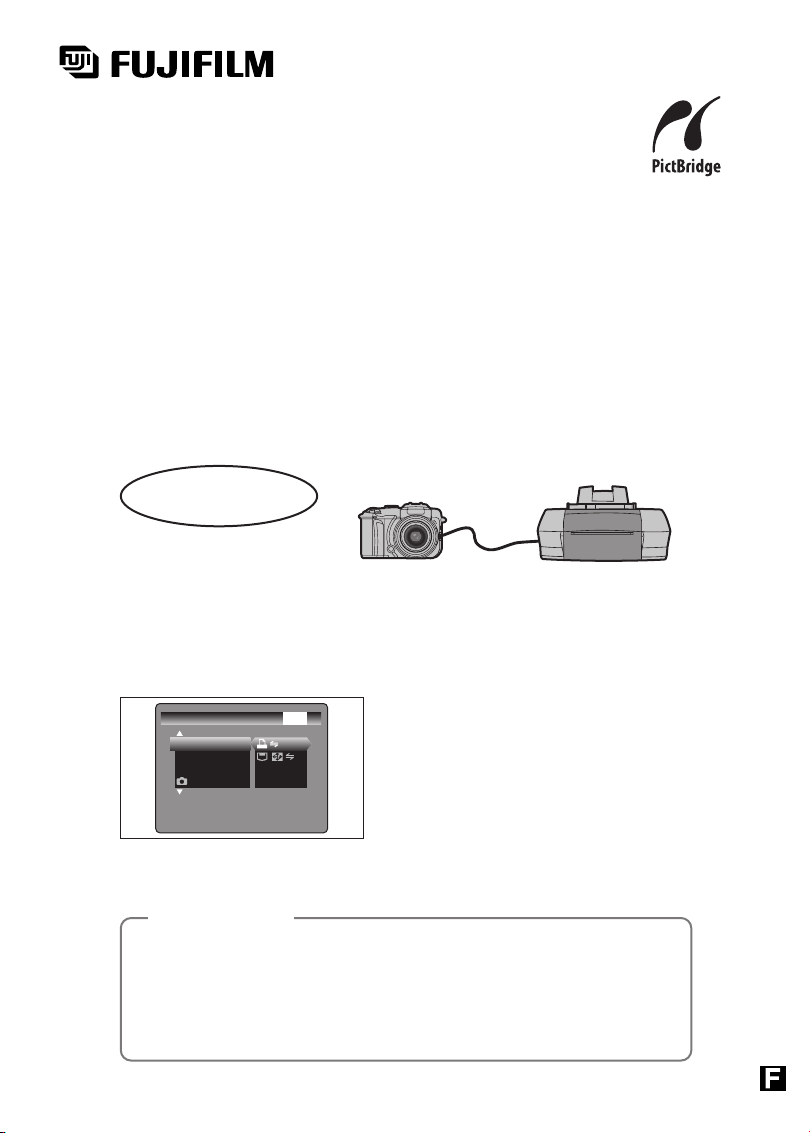
BL00351-300(1
)
directement sur l’imprimante pour
Imprimante compatible avec PictBridge
(disponible dans le commerce)
DECHARGERDECHARGER
MODE 1394MODE 1394
OKOK
INITINIT INITINIT
MODEMODE USBUSB
PARAMETRE/SET−UPPARAMETRE/SET−UP
3/33/3
Le branchement l’appareil photo
l’impression les images
(Fonction PictBridge)
Ce document décrit uniquement la fonction PictBridge qui ne sont pas expliquées
dans le mode d’emploi pour FinePix S20 Pro.
Avant d’utiliser la fonction PictBridge, veuillez lire ce document ainsi que le mode
d’emploi du FinePix S20 Pro.
A propos “PictBridge”
Si vous disposez d’une imprimante
acceptant PictBridge, les images
peuvent être imprimées en branchant
l’ appareil photo directement sur
l’ imprimante compatible avec
PictBridge, sans utiliser d’ordinateur.
h Changez le réglage de mode USB de l’appareil photo avant
le branchement l’appareil photo sur l’imprimante.
Le changement de “MODE USB” dans le menu “PARAMETRE/SET-UP”.
1Réglez l’interrupteur d’alimentation sur
“
q”.
2
Réglez la molette de modes sur “W” pour
afficher le menu PARAMETRE/SET–UP.
3Appuyez sur “a” ou “b” pour sélectionner
“MODE USB” et appuyez ensuite sur “d”
ou “c” pour sélectionner “
4Mettez l’appareil photo hors tension.
!
Si le mode USB est réglé sur “u¶” lorsque le EVF
●
est utilisé, le viseur passe automatiquement au
moniteur LCD.
!
Le EVF ne peut pas être utilisé lorsque le mode USB
●
est réglé sur “
◆
REMARQUE
Ne branchez pas sur un ordinateur lorsque le réglage “MODE USB” est réglé sur “u¶”.
Si l’appareil photo est branché par erreur à un ordinateur, procédez de la manière suivante :
h Windows
1 L’assistant “Nouveau matériel détecté” (ou
“l’Assistant Scanneur et appareil photo”)
apparaît. Si l’assistant n’ apparaît pas,
passez à l’étape 3.
2 Cliquez sur le bouton [Annuler].
3 Débranchez l’appareil photo de l’ordinateur.
◆
h Macintosh
1 La fenêtre pour localiser le pilote apparaît.
2 Cliquez sur le bouton [Annuler].
3 Débranchez l’appareil photo du Macintosh.
u¶”.
Si la fenêtre n’apparaît pas, passez à
l’étape 3.
u¶”.
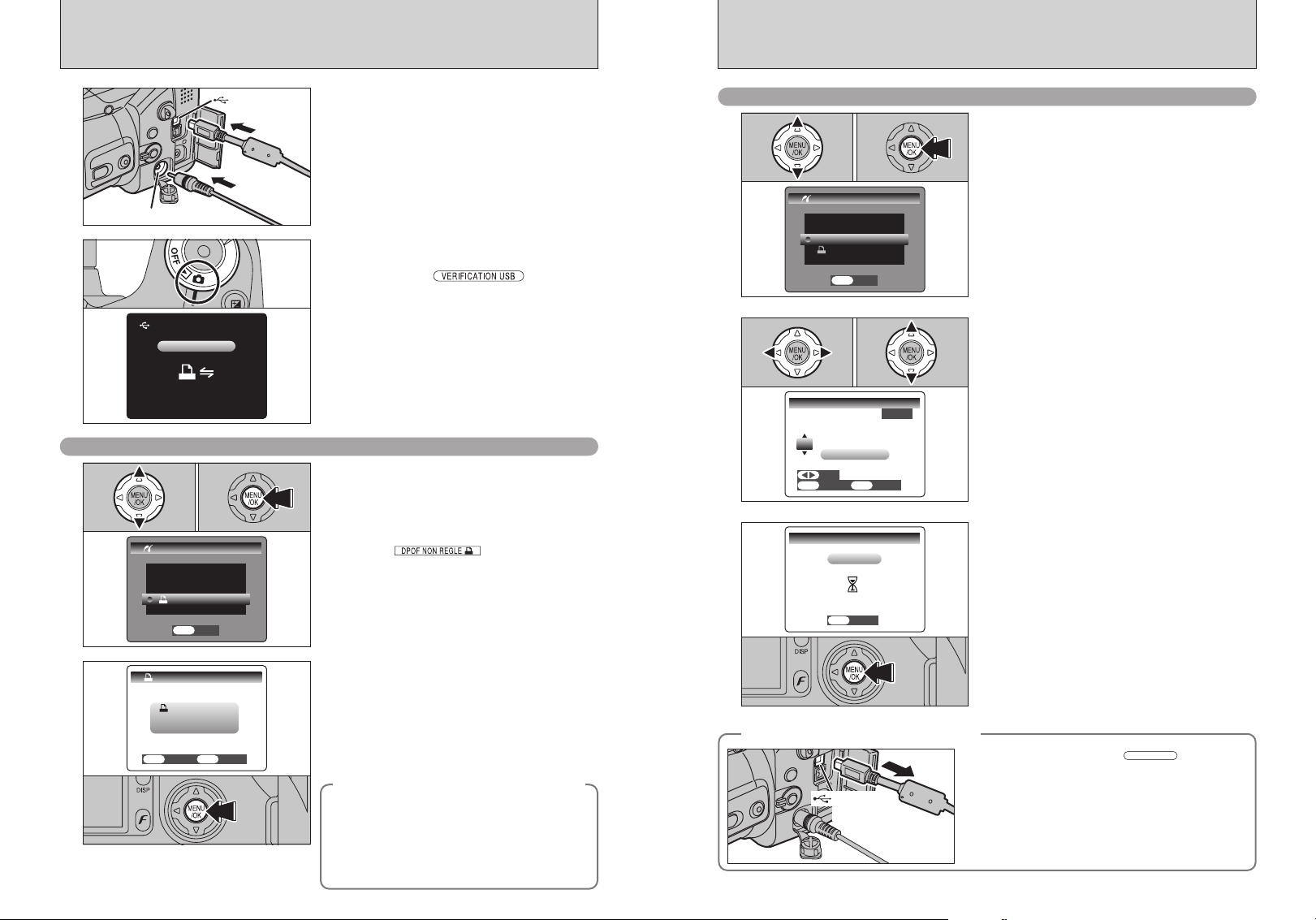
Prise d'entrée CC 5V
Connexion
USB (mini-B)
IMPRESSION
USBUSB
VERIFICATION USBVERIFICATION USB
IMPRES.IMPRES. DPOFDPOF
PICTBRIDGEPICTBRIDGE
IMPRES.IMPRES. SANSSANS DATEDATE
IMPRES.IMPRES. AVECAVEC DATEDATE
REGLERREGLER
OKOK
IMPRES. DPOF OK?IMPRES. DPOF OK?
TOTAL/ 19TIRAGESTOTAL/ 19TIRAGES
IMPRES. DPOFIMPRES. DPOF
ENTREEENTREE ANNULERANNULER
OKOK
BACKBACK
IMPRES.IMPRES. DPOFDPOF
PICTBRIDGEPICTBRIDGE
IMPRES.IMPRES. SANSSANS DATEDATE
IMPRES.IMPRES. AVECAVEC DATEDATE
REGLERREGLER
OKOK
IMPRES. SANS DATEIMPRES. SANS DATE
ANNULERANNULER
BACKBACK
ENTREEENTREE
OKOK
IMAGEIMAGE
IMPRESSION OK?IMPRESSION OK?
0101
TIRAGESTIRAGES
100−0001100−0001
IMPRESSION
Connexion
USB (mini-B)
IMPRES.IMPRES. SANSSANS DATEDATE
ANNULERANNULER
BACKBACK
IMPRESSIONIMPRESSION
1
2
Si les réglages DPOF sont déjà sur l’appareil photo
3
4
01
02
01 02
1Branchez l’appareil phot sur l’imprimante à l’aide
du câble USB (mini-B) fourni avec FinePix S20
Pro.
2Mettez l’imprimante sous tension.
!
L’appareil photo ne peut pas être utilisé pour spécifier les
●
réglages de l’imprimante comme le format de papier et la
qualité d’impression.
!
Branchez l’adaptateur secteur AC-5VH/AC-5VHS (vendue
●
séparément) sur votre appareil photo.
!
Utilisez un média qui a été formatée avec l’appareil photo.
●
!
Utilisez le câble USB (mini-B) inclus avec l’appareil photo.
●
1Réglez l’interrupteur d’alimentation sur “q” ou
“w” pour mettre l’appareil photo sous tension.
2Le message “” apparaît,
ensuite l’écran du menu apparaît.
!
Si l’écran du menu n’apparaît pas, vérifiez si le réglage de
●
MODE USB est “
!
Selon l’imprimante, quelques fonctions sont désactivées.
●
u¶” ou non.
1Appuyez sur “a ” ou “ b ” pour sélectionner
“uIMPRES. DPOF”.
2Appuyez sur la touche “MENU/OK”.
!
Lorsque le “”message apparaît, les
●
réglages DPOF ont été spécifies pas de.
!
Pour utiliser l’impression DPOF, les réglages DPOF doivent
●
être spécifiés sur FinePix S20 Pro à l’avance. Reportez-vous
P.80 pour des informations plus détaillées dans le MODE
D’EMPLOI de FinePix S20 Pro.
!
Même si “AVEC DATE” est spécifié dans les réglages DPOF,
●
la date n’est pas insérée avec les imprimantes qui n’acceptent
pas l’impression de la date.
Appuyez sur la touche “MENU/OK” pour télécharger
les données vers l’imprimante et imprimer les vues
spécifiées dans les réglages DPOF.
!
Appuyez sur la touche “BACK” pour annuler l’impression.
●
Selon l’imprimante, l’impression peut ne pas être annulée
immédiatement ou risque d’être interrompue en cours.
Lorsque l’impression s’ interrompt en cours, mettez
brièvement l’appareil photo hors tension, puis de nouveau
sous tension.
Utilisation d’une imprimante
◆
compatible PictBridge FUJIFILM
Lorsque les réglages DPOF sont dé jà spécifié s sur
l'appareil photo, utilisez une des méthodes suivantes:
1A partir de l’appareil photo, imprimez les images
spécifiées dans les réglages DPOF.
2Appuyez sur le bouton “Imprimer” sur l’imprimante pour
imprimer les images spécifiées dans les réglages DPOF.
Reportez-vous au mode d’emploi de l’imprimante pour les
détails.
◆
Spécifier les images pour l’impression sans utiliser DPOF (impression d’une seule vue)
01 02
3
01 02
4
5
1Appuyez sur “a ” ou “b” pour sé lectionner
“IMPRES. AVEC DATE” ou “IMPRES. SANS
DATE”. Si vous sélectionnez “IMPRES. AVEC
DATE”, la date est imprimée sur vos tirages.
2Appuyez sur la touche “MENU/OK”.
!
L’impression “IMPRES. AVEC DATE” n’est pas disponible
●
lorsque l’appareil photo est branché à une imprimante qui
n’accepte pas l’impression de la date.
1Appuyez sur “d” ou “c” pour afficher la vue
(fichier) pour laquelle vous désirez spécifier des
réglages IMPRES.
2Appuyez sur “a” ou “b” pour régler une valeur
jusqu’à 99 comme nombre de copies de la vue
(fichier) à imprimer.
!
Vous ne pouvez pas imprimer des cinémas ou des fichiers
●
CCD-RAW.
Appuyez sur la touche “MENU/OK” pour télécharger
les données vers l’ imprimante et démarrer
l’impression du nombre de vues spécifié.
Pour imprimer une autre image, répétez les étapes
4 et 5. Pour terminer l’impression, appuyez sur la
touche “BACK”.
!
Appuyez sur la touche “BACK” pour annuler l’impression.
●
Selon l’imprimante, l’impression peut ne pas être annulée
immédiatement ou risque d’être interrompue en cours.
Lorsque l’impression s’ interrompt en cours, mettez
brièvement l’appareil photo hors tension, puis de nouveau
sous tension.
◆ Débranchement de l’imprimante ◆
1Vérifiez si le message “” ne d’affiché
pas sur l’écran de l’appareil phot.
2Mettez l’appareil photo hors tension. Débranchez
le câble USB (mini-B).
